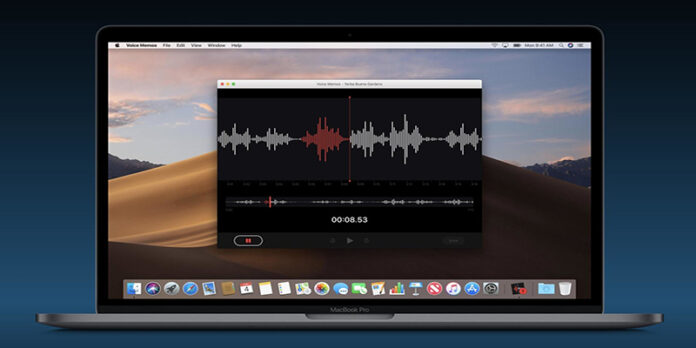Bạn cần ghi lại một bài giảng, cuộc họp, phỏng vấn, hoặc đơn giản là ghi lại ý tưởng bất chợt ngay trên chiếc MacBook của mình? Việc ghi âm trên MacBook là một tính năng cơ bản nhưng cực kỳ hữu ích, giúp bạn lưu giữ thông tin bằng âm thanh một cách tiện lợi. May mắn thay, macOS cung cấp sẵn nhiều công cụ để bạn có thể thực hiện việc này mà không cần cài đặt thêm phần mềm phức tạp.
Bài viết này sẽ hướng dẫn bạn cách ghi âm trên MacBook một cách chi tiết bằng các ứng dụng mặc định của Apple, đồng thời chia sẻ một số mẹo để có chất lượng ghi âm tốt nhất.
Cách Ghi Âm Trên MacBook Nhanh Chóng
macOS trang bị sẵn hai ứng dụng chính giúp bạn ghi âm dễ dàng: Voice Memos (Ghi âm) và QuickTime Player.
1. Cách Ghi Âm Bằng Voice Memos (Ghi Âm) – Đơn Giản & Tiện Lợi
Voice Memos là ứng dụng ghi âm chuyên dụng của Apple, được thiết kế để ghi lại các bản âm thanh nhanh chóng và dễ quản lý. Nó đồng bộ hóa liền mạch giữa các thiết bị Apple của bạn.
- Mở Voice Memos:
- Bạn có thể tìm thấy ứng dụng này trong thư mục Applications (Ứng dụng).
- Hoặc sử dụng Spotlight Search (Command + Space) và gõ “Voice Memos” rồi nhấn Enter.
- Bắt đầu ghi âm:
- Trong cửa sổ Voice Memos, nhấp vào nút Record (Ghi âm) màu đỏ lớn ở góc dưới bên trái.
- Ứng dụng sẽ bắt đầu ghi lại âm thanh từ micro tích hợp của MacBook hoặc từ micro ngoài (nếu có).
- Dừng/Tạm dừng ghi âm:
- Để tạm dừng, nhấp vào biểu tượng Pause (Tạm dừng).
- Để dừng hoàn toàn, nhấp vào nút Stop (Dừng) màu đỏ hình vuông.
- Chỉnh sửa và lưu bản ghi:
- Sau khi dừng ghi âm, bản ghi sẽ tự động xuất hiện trong danh sách.
- Nhấp vào bản ghi đó, sau đó nhấp vào nút Edit (Sửa) hoặc biểu tượng ba chấm (…) > Edit Recording (Sửa bản ghi).
- Bạn có thể cắt bớt phần đầu hoặc cuối của bản ghi, hoặc cải thiện chất lượng âm thanh (nếu có tùy chọn).
- Để đổi tên bản ghi, nhấp vào tên mặc định (ví dụ: “New Recording”) và nhập tên mới.
- Bản ghi sẽ tự động được lưu và đồng bộ hóa với iCloud (nếu bạn bật).
- Chia sẻ bản ghi:
- Nhấp chuột phải vào bản ghi.
- Chọn Share (Chia sẻ), sau đó chọn phương thức chia sẻ (Mail, Messages, AirDrop, v.v.).
2. Cách Ghi Âm Bằng QuickTime Player – Linh Hoạt & Đa Năng Hơn
QuickTime Player không chỉ là một trình phát media mà còn là một công cụ mạnh mẽ để ghi âm, ghi hình màn hình, và ghi hình webcam. Nó cho phép bạn lựa chọn nguồn âm thanh dễ dàng hơn.
- Mở QuickTime Player:
- Bạn có thể tìm thấy ứng dụng này trong thư mục Applications (Ứng dụng).
- Hoặc sử dụng Spotlight Search (Command + Space) và gõ “QuickTime Player” rồi nhấn Enter.
- Bắt đầu ghi âm mới:
- Trên thanh menu ở đầu màn hình, nhấp vào File.
- Chọn New Audio Recording (Ghi âm thanh mới).
- Chọn micro và điều chỉnh âm lượng:
- Trong cửa sổ ghi âm mới, nhấp vào mũi tên nhỏ bên cạnh nút Record (Ghi âm) màu đỏ.
- Tại đây, bạn có thể chọn Microphone (chọn micro tích hợp hoặc micro ngoài) và điều chỉnh Quality (Chất lượng) ghi âm (ví dụ: Maximum hoặc High).
- Bạn cũng có thể điều chỉnh thanh trượt Volume (Âm lượng) để kiểm soát độ nhạy của micro.
- Bắt đầu ghi âm:
- Nhấp vào nút Record (Ghi âm) màu đỏ lớn.
- Dừng ghi âm:
- Nhấp vào nút Stop (Dừng) màu đen hình vuông trên thanh điều khiển của QuickTime Player (hoặc trên thanh Menu Bar).
- Lưu bản ghi:
- Sau khi dừng ghi âm, bản ghi sẽ hiển thị trong một cửa sổ mới.
- Để lưu, vào File > Save (Lưu).
- Chọn thư mục lưu, đặt tên file, và nhấp Save (Lưu). Bản ghi sẽ được lưu dưới định dạng
.m4a.
Mẹo Để Có Chất Lượng Ghi Âm Tốt Nhất
Để đảm bảo bản ghi âm trên MacBook của bạn có chất lượng cao nhất, hãy lưu ý những điều sau:
- Chọn môi trường yên tĩnh: Giảm thiểu tiếng ồn nền (tiếng quạt máy tính, tiếng xe cộ, tiếng người nói chuyện) bằng cách ghi âm trong phòng kín, yên tĩnh.
- Kiểm tra micro: Đảm bảo micro tích hợp của MacBook không bị che khuất. Nếu có micro ngoài, hãy sử dụng nó để có chất lượng âm thanh tốt hơn.
- Điều chỉnh khoảng cách: Giữ khoảng cách phù hợp với micro. Quá gần có thể gây rè, quá xa có thể làm âm thanh bị nhỏ và không rõ.
- Kiểm tra mức âm lượng đầu vào: Sử dụng thanh trượt âm lượng trong QuickTime Player (hoặc kiểm tra cài đặt âm thanh của hệ thống) để đảm bảo âm lượng đầu vào không quá thấp cũng không quá cao (tránh bị vỡ tiếng).
- Sử dụng tai nghe (khi nghe lại): Để đánh giá chính xác chất lượng bản ghi, hãy nghe lại bằng tai nghe.
- Định dạng file: Voice Memos lưu dưới định dạng
.m4a(AAC), QuickTime Player cũng lưu.m4a. Đây là các định dạng nén tốt, chất lượng cao và tương thích rộng rãi.
Kết Luận
Việc ghi âm trên MacBook là một tác vụ đơn giản nhưng vô cùng hữu ích, có thể thực hiện dễ dàng bằng các ứng dụng mặc định như Voice Memos và QuickTime Player. Bằng cách làm theo hướng dẫn chi tiết và áp dụng các mẹo nhỏ để tối ưu chất lượng âm thanh, bạn có thể dễ dàng tạo ra những bản ghi chất lượng cao phục vụ cho mọi nhu cầu cá nhân hay công việc của mình.